Nota
O acesso a esta página requer autorização. Pode tentar iniciar sessão ou alterar os diretórios.
O acesso a esta página requer autorização. Pode tentar alterar os diretórios.
APLICA-SE A: Serviço Power BI do Power BI Desktop
As métricas no Power BI permitem que os clientes organizem suas metas e as acompanhem em relação aos principais objetivos de negócios. Ao escolher valores para seus objetivos, você tem a opção de:
- Insira manualmente os valores atual e de destino.
- Conecte o valor atual ou valor alvo aos dados em um relatório existente do Power BI.
- Conecte ambos os valores aos dados em um relatório existente do Power BI.
Este artigo é sobre como conectar os valores aos dados em um relatório existente do Power BI. Os valores conectados mudam sempre que os dados subjacentes são atualizados. Para saber mais sobre como definir valores manuais, consulte Criar uma meta manual no artigo Criar quadros de avaliação e metas manuais.
Conectar valores a dados
Você pode conectar o valor atual ou de destino, ou ambos, a um valor em um relatório.
Crie uma meta ou edite um de meta existente em um scorecard.
No campo Atual ou Destino, selecione Conectar aos dados.
Na caixa de diálogo, procure o relatório com os dados que deseja acompanhar, selecione-o >Avançar.

Esta lista contém todos os relatórios aos quais tem acesso, em todas as áreas de trabalho, no Power BI.
No relatório selecionado, navegue até o visual que contém os dados que você deseja acompanhar.
Selecione o ponto de dados ou visual. O Power BI exibe o cartão de medida, resumindo todos os filtros aplicados à seleção.
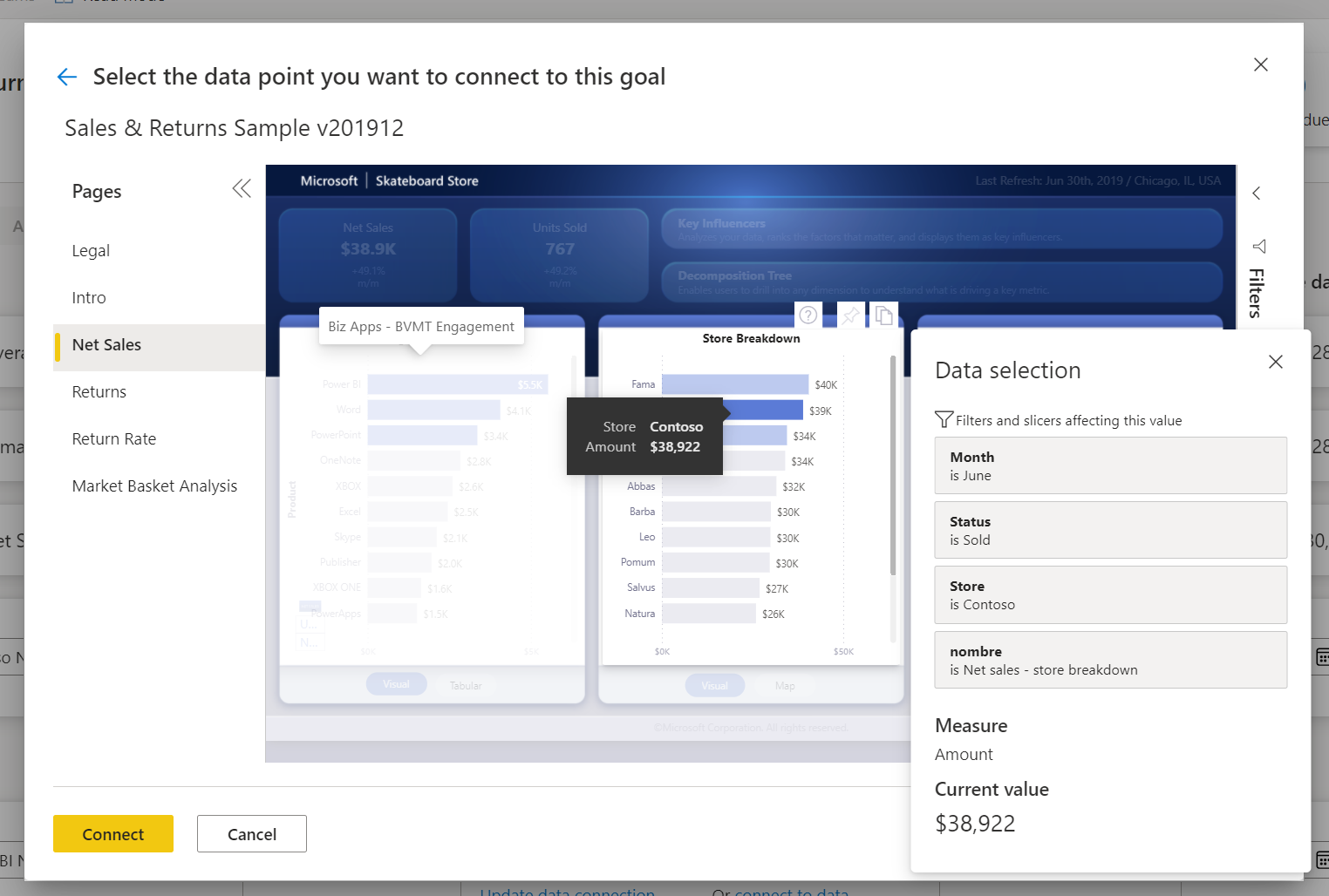
Atualmente existem algumas limitações nos valores que você pode selecionar. Consulte a seção Considerações e limitações neste artigo para obter detalhes.
Selecione Ligar.
O Power BI representa automaticamente valores em notação numérica. Por exemplo, 2044 é representado como 2 K.
Selecione Guardar.
Escolha medidas para objetivos conectados
A experiência Connect to data facilita a automatização de metas pelos autores de scorecards. Você pode selecionar e calcular medidas nos seguintes níveis:
- elemento visual
- Legenda
- Ponto de dados
- Valor do eixo
Para detalhar isso ainda mais, existem dois tipos principais de casos para se conectar a dados em metas e submetas:
- Dados categóricos
- Dados de séries cronológicas
Dados categóricos
Dados categóricos referem-se a casos em que uma meta ou submeta se conecta a dados que não sejam de séries temporais. Por exemplo, conectando-se ao total de vendas da categoria de produtos Outdoor :

Ou conectando-se ao número total de resultados no segmento de clientes Família :

Nesses casos, dependendo do que você selecionar, o Power BI calcula as medidas da seguinte maneira:
- Visual – a medida é calculada ao nível agregado.
- Legenda – a medida é filtrada para a legenda selecionada.
- Ponto de dados – a medida é filtrada para o ponto de dados selecionado.
- Valor do eixo – a medida é filtrada para a categoria selecionada no eixo.
Dados de séries cronológicas
A série temporal refere-se a casos em que você tem um campo Data/Hora no eixo. Nesses casos, o Power BI calcula as medidas da seguinte maneira:
- Visual – a medida é calculada no último ponto de dados da série temporal e o histórico é puxado.
- Legenda – a medida é calculada no último ponto de dados da série temporal e o histórico é puxado.
- Ponto de dados – a medida é calculada no último ponto de dados da série temporal e o histórico é puxado.
- Valor do eixo – a medida é calculada no último ponto de dados da série temporal e o histórico é puxado.
Considerações e limitações
A lista a seguir descreve as limitações atuais dos valores que você pode escolher em um visual:
- Em um gráfico de barras ou colunas 100% empilhado, o Power BI puxará o valor da medida em vez da porcentagem.
- Em um cartão de várias linhas, o Power BI puxará a primeira medida no cartão.
- Multi-Geo não é suportado no momento.
- Em medidores e blocos de KPI, o Power BI puxará o valor, mas não o destino, ou o valor min ou max no medidor.
- Em uma tabela com mais de uma coluna de medidas, o Power BI seleciona a primeira medida na linha.
Conteúdos relacionados
- Introdução às metas no Power BI
- Criar scorecards e metas manuais no Power BI
- Mantenha-se a par dos seus objetivos no Power BI
Tem dúvidas? Experimente a Comunidade do Power BI.